Einfache Methoden zum Übertragen von Musik vom iPod Classic zu iTunes
Feb 25, 2025 • Filed to: Datenübertragung auf das iPhone • Proven solutions
„Mein alter Computer ist kaputt gegangen. Habe einen neuen. Wie kann ich alle Musikdateien auf meinem iPod Classic zu iTunes auf dem neuen Computer übertragen?“
Sie haben einen neuen PC und wollen jetzt Musik vom iPod Classic zu iTunes übertragen, um Ihre iTunes-Bibliothek aufzubauen? Mit all den Liedern auf Ihrem iPod Classic wird iTunes alles auf dem iPod löschen, wenn Sie versuchen, ihn mit iTunes zu synchronisieren.
Der Musiktransfer vom iOS-Gerät zu iTunes ist keine einfache Aufgabe für Nutzer, die Ihre Musikdateien sichern oder zum Anhören auf andere Geräte übertragen wollen. iTunes ermöglicht es Nutzern, Musikdateien mit dem Computer durch das Synchronisieren mit iTunes zu synchronisieren und in iTunes selbst abzuspielen. Wenn Sie Musik mit iTunes vom iPod Classic zu iTunes übertragen wollen, geht das nur für gekaufte Musik. Für die nicht-gekaufte Musik gibt es Drittanbieter-Software auf dem Markt, um sie zu iTunes zu übertragen. Heute werden wir Ihnen einfache Methoden zum Übertragen von Musik vom iPod Classic zu iTunes vorstellen.
- Teil 1: Einfache Methoden zum automatischen Übertragen von Musik vom iPod Classic zu iTunes
- Teil 2: Musik manuell mit iTunes vom iPod Classic zu iTunes übertragen
- Teil 3: Andere Methoden zum Übertragen von Musik vom iPod Classic zu iTunes
Teil 1: Einfache Methoden zum automatischen Übertragen von Musik vom iPod Classic zu iTunes
Wie wir alle wissen, speichert iTunes Dateien in der iTunes-Bibliothek, um die Sicherheit Ihrer Musik sicherzustellen. Denken Sie einfach mal daran, wenn Ihr System abstürzt und Ihre Musikdateien dadurch verloren gehen. Sie können sie nicht wiederherstellen. Um dieses Problem aus der Welt zu schaffen, steht Ihnen dr.fone - Telefon-Verwaltung aus dem Hause Wondershare zum Musiktransfer zur Verfügung. dr.fone - Telefon-Verwaltung ermöglicht es Ihnen, jede Datei von Ihrem iPod, iPad oder iPhone zu iTunes oder auf den PC zu übertragen, um ein Backup zu erstellen. Es ist in der Lage, Ihre Musik, Videos und Podcasts zu sichern und Ihre Musik uneingeschränkt problemlos zu verwalten. Sie können das Programm als Windows- oder Mac-Version beziehen und Ihre Musik problemlos auf jedes iOS-Gerät und jeden Computer übertragen.
Hauptfunktionen:
- Direkter Musiktransfer vom iPod zu iTunes mit nur einem Klick.
- Problemloser Musiktransfer vom iPod auf den Computer mit nur einem Klick.
- Unterstützt alle iOS-Geräte und alle iOS-Versionen.
- Übertragen Sie Ihre iPod-Musikdateien direkt auf ein anderes iOS-Gerät.
- Übertragen Sie Musik, Videos, Podcasts, Fotos, Kontakte und alle anderen Dateien von einem beliebigen iOS-Gerät zu iTunes oder auf den PC.
- Übertragen Sie Ihre gesamten Playlists ohne Einschränkungen von iTunes.
- Repariert automatisch unvollständige ID3-Informationen nach der Übertragung.
- Direkte Übertragung zwischen iOS-Geräten.
- Automatisches Entfernen von Duplikaten.
- Automatische Konvertierung von nicht-unterstützten Formaten zu iOS-kompatiblen Formaten.
- Ermöglicht Ihnen, Ihre Kontakte zu bearbeiten oder zu löschen.
- Ermöglicht Ihnen, Ihre iTunes-Bibliothek mit nur einem Klick neu aufzubauen.
- Konvertieren von Live-Fotos zu GIFs.
- Ermöglicht Ihnen, Lieder vom iPod direkt über die dr.fone - Telefon-Verwaltung-Nutzeroberfläche zu löschen.
- Übertragen Sie Ihre Dateien ohne Einschränkungen von iOS-Geräten oder iTunes auf jedes iOS-Gerät.
- Sichern Sie Ihre Daten schnell und einfach in nur wenigen Klicks.
Wie Sie iPod-Musik mit Wondershare dr.fone - Telefon-Verwaltung zu iTunes übertragen:
Schritt 1 Laden Sie dr.fone über die Download-Box unten herunter. Installieren und starten Sie es auf Ihrem Computer. Sie werden eine solche Nutzeroberfläche sehen; klicken Sie auf "Telefon-Verwaltung", schließen Sie dann Ihren iPod per USB-Kabel an Ihrem Computer an.

dr.fone - Telefon-Verwaltung (iOS & Android)
Musik, Fotos, Videos, Kontakte, Apps vom auf das iPhone X/8/7/6S/6 (Plus) mit einem Klick übertragen!
- Übertragen, verwalten, exportieren/importieren Sie Ihre Musik, Fotos, Videos, Kontakte, SMS, Apps usw.
- Handy zu Handy Transfer - Übertragen Sie alles zwischen Handys.
- De-duplizieren Sie doppelte Kontakte
- Vollständig kompatibel mit iOS 7, iOS 8, iOS 9, iOS 10, iOS 11 und iPod.

Schritt 2 Nachdem Sie Ihren iPod angeschlossen haben, werden Sie ein Fenster wie unten sehen.

Schritt 3 Klicken Sie jetzt auf "Musik“ und rechtsklicken Sie, um „zu iTunes exportieren“ auszuwählen. Dann werden all Ihre Musikdateien in Ihre iTunes-Bibliothek übertragen. Jetzt können Sie Ihre Musik ganz einfach genießen.

Teil 2: Musik manuell mit iTunes vom iPod Classic zu iTunes übertragen
iTunes ermöglicht es Nutzern auch, deren iPod-Classic-Musik in die iTunes-Bibliothek zu übertragen. Nutzer können Ihre Musikdateien manuell zur iTunes-Bibliothek hinzuzufügen oder das ganze Gerät automatisch in die iTunes-Bibliothek zu synchronisieren. Wenn Sie iTunes benutzen, um iPod-Classic-Musik zu iTunes selbst zu übertragen, gibt es allerdings ein sehr großes Problem bei der Übertragung. Es wird Ihre bestehenden Daten der iTunes-Bibliothek löschen, weil iTunes keine Daten übertragen kann, ohne frühere Daten zu löschen.
Wie Sie Musik manuell vom iPod Classic zu iTunes übertragen
Schritt 1 Schließen Sie zuerst Ihren iPod per USB-Kabel, das Ihrem iPod beigelegt war, am Computer an. Klicken Sie dann auf den „Anzeige“-Reiter und aktivieren Sie die Option „Versteckte Objekte“.
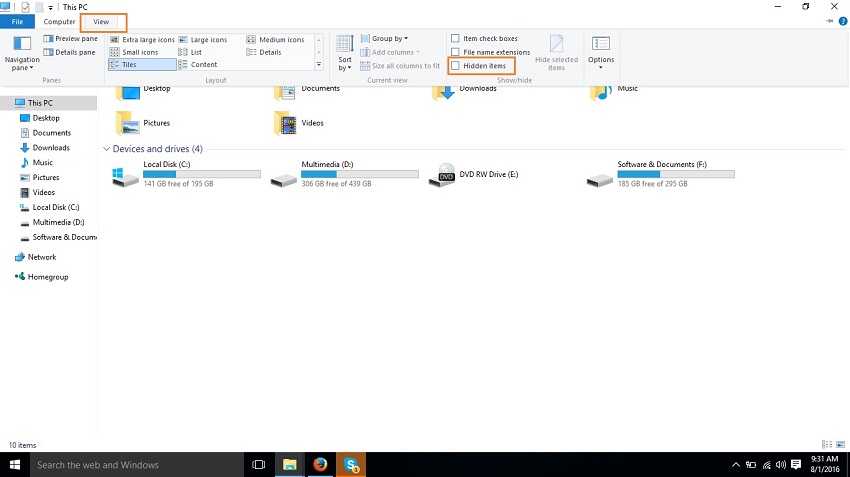
Schritt 2 Sobald Sie die „Versteckte Objekte“-Option aktiviert haben, können Sie Ihren iPod unter Mein Computer finden.
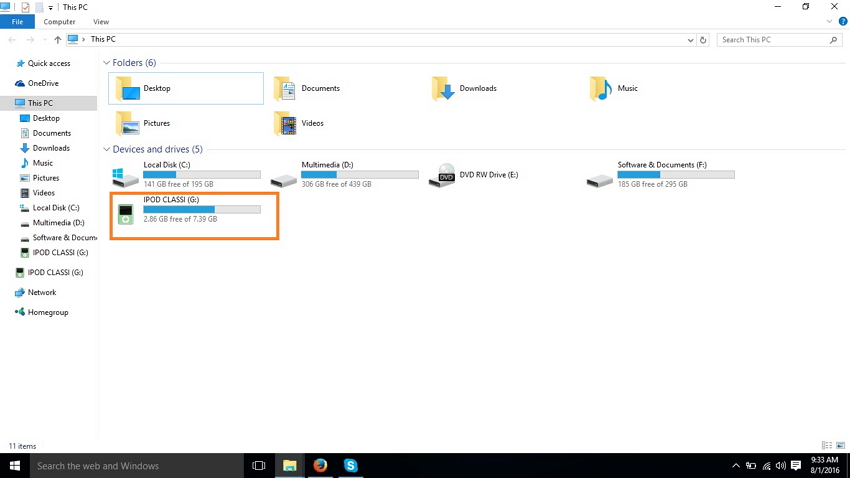
Schritt 3 Gehen Sie jetzt auf unter Mein Computer auf Ihren iPod Classic: iPod_Control > Music. Kopieren Sie Ihre Musikdateien und fügen Sie sie irgendwo auf Ihrem Computer ein.
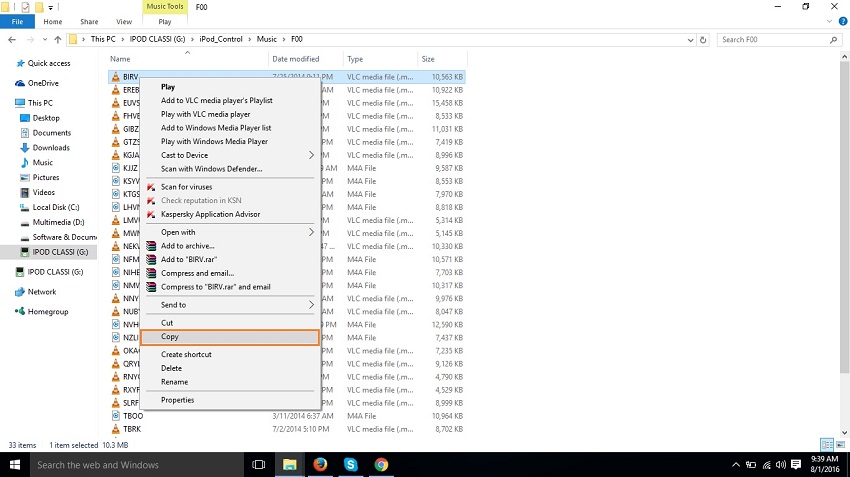
Schritt 4 Laden Sie die aktuellste Version von iTunes herunter und installieren Sie sie auf Ihrem Computer oder Mac. Schließen Sie dann Ihren iPod per USB-Kabel an. Starten Sie nun iTunes. Sie können Ihren iPod in der Geräteliste finden.

Schritt 5 Klicken Sie jetzt auf Datei > Dateien zur Bibliothek hinzufügen, um Dateien in Ihre Bibliothek aufzunehmen.
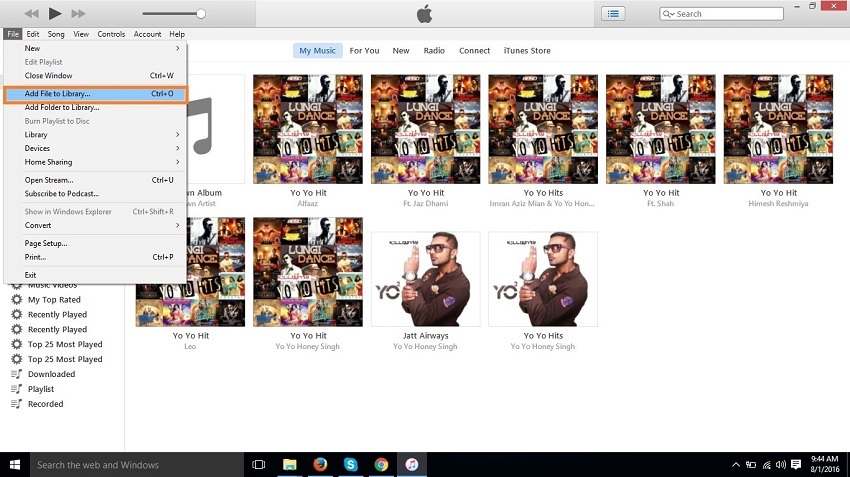
Schritt 6 Finden Sie jetzt die iPod-Musikdateien, die Sie kopiert haben, wählen Sie sie aus und klicken Sie dann auf Öffnen. Ihre iPod-Musikdateien werden jetzt Ihrer iTunes-Bibliothek hinzugefügt.
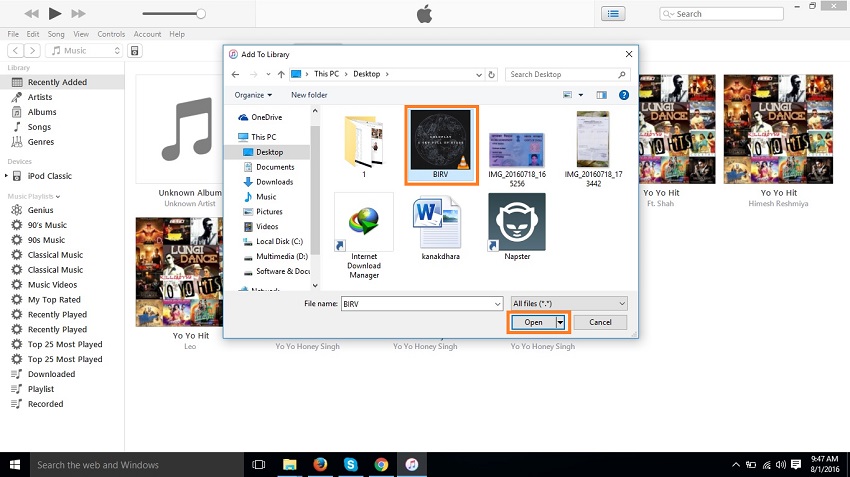
Teil 3: Andere Methoden zum Übertragen von Musik vom iPod Classic zu iTunes
1. Syncios Data Transfer
Syncios Data Transfer ermöglicht es Nutzern, ihre Musik oder andere Mediadateien auf den PC oder zu iTunes ohne iTunes-Einschränkungen zu übertragen. Es ist möglich, nahezu alle Arten von iPod-Dateien zu iTunes zu übertragen. Dieses Programm beinhaltet einige großartige Funktionen wie zum Beispiel die Datenübertragung von Android zu Android oder Android zu iOS. Diese Software unterstützt beinahe alle Handymarken und Sie können damit alle Daten ganz einfach vom iPod-Classic zur iTunes-Bibliothek oder auf den PC übertragen.
Pro:
- Dieses Programm ermöglicht es Ihnen, Ihre iPod-Musikdateien auf den PC oder direkt zu iTunes zu übertragen.
- Unterstützt Android-Geräte.
Contra:
- Die Qualität der übertragenen Musikdateien ist nicht perfekt, da die originale Qualität verloren geht.
- Nicht in der Lage, Spiel- und App-Daten zu übertragen.
- Sichern von Notizen wird in neueren iOS-Versionen nicht unterstützt - lediglich bis 8.4.
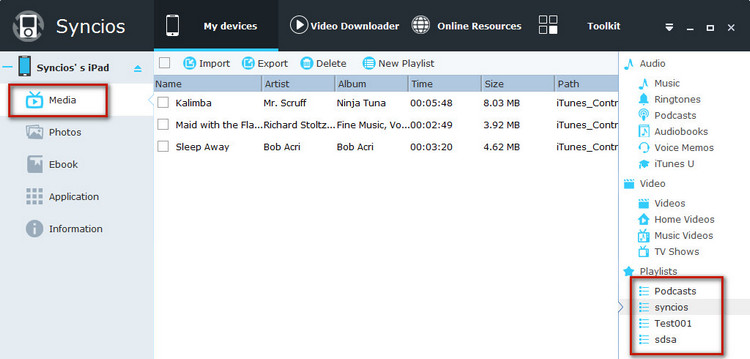
2. iMobile AnyTrans
AnyTrans ist ein Transfertool zum Übertragen Ihrer iPod-Musikdateien in Ihre iTunes-Bibliothek oder zum Sichern dieser auf Ihren PC oder Mac. Es erlaubt Ihnen, Ihre Daten ohne Verlustrisiko zu retten, wenn Ihr Gerät oder Computer abstürzt. Es überträgt Ihre Playlists, Filme, Videos, Musik und Kontakte auf Ihren Computer, um sie zu sichern.
Pro:
- Unterstützt nahezu alle Dateitypen.
- Sichert Musik oder Videos auf dem PC oder Mac.
- Für Mac und Windows verfügbar.
Contra:
- Funktioniert nicht so, wie es von der Software erwartet wird. Manchmal funktioniert die Fotoübertragung vom iPad nicht.
- Kann keine Nachrichten übertragen.
- Gibt oftmals an, dass das Backup in Arbeit ist, es wird aber keine einzige Nachricht gesichert.
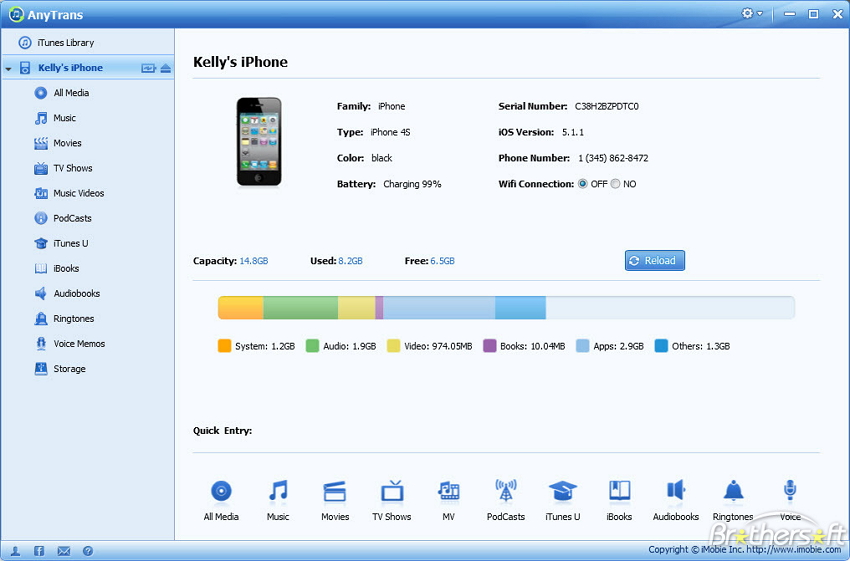
Übertragen

Allrounder-Lösung für Smartphone






















Julia Becker
staff Editor